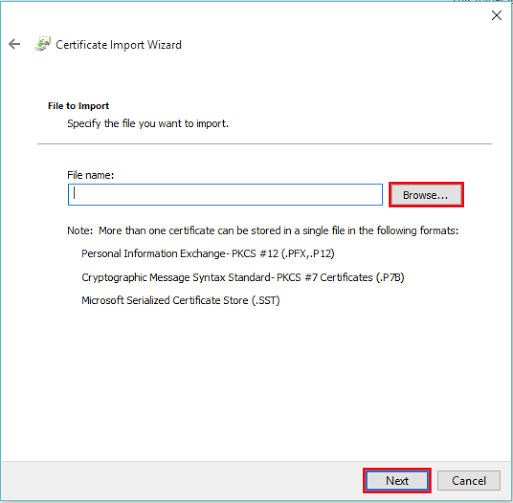طرق لإصلاح "لقد تم هذا البرنامج منعت لحمايتك "مشكلة
ستساعدك الحلول التالية في كيفية إصلاح "تم حظر هذا البرنامج لحمايتك" في نظام التشغيل Windows 10:
يقرأ: كيفية تعطيل حظر تنزيل الملفات في نظام التشغيل Windows 10
طريقة 1:
هذه الطريقة مقسمة إلى عدة خطوات. هم انهم:
الخطوة 1:
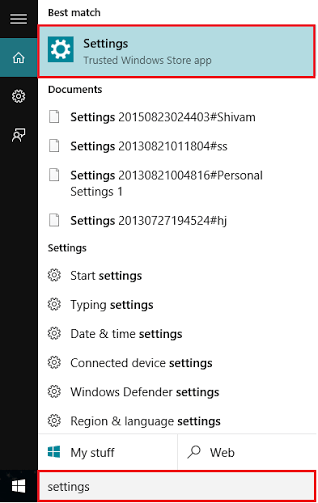
افتح تطبيق "الإعدادات". يمكنك فتح هذا التطبيق فقط بالضغط على "مفتاح Windows + I".
بدلاً من ذلك ، يمكنك كتابة "إعدادات" في شريط البحث بجوار قائمة ابدأ. انقر فوق الخيار الأول المقدم.
الخطوة 2:
انقر فوق إعدادات "الشبكة والإنترنت".
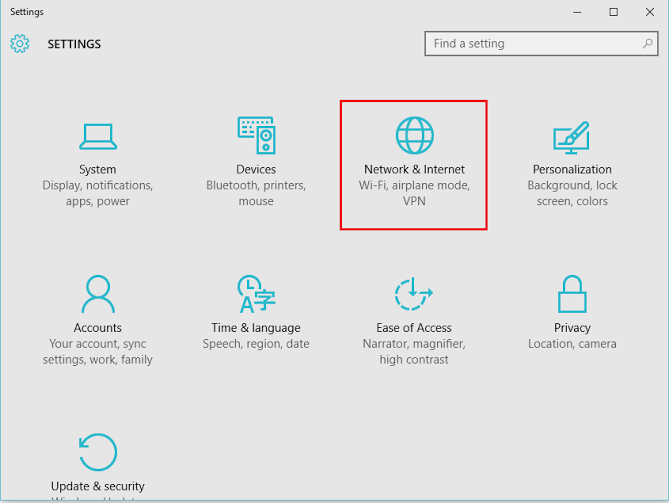
ملاحظة: يوفر هذا الإعداد خيارات لتهيئة إعدادات متعددة مثل واي فاي، وضع الطائرة ، الطلب الهاتفي ، VPNإيثرنت استخدام البيانات و إعدادات الوكيل.
الخطوه 3:
انقر فوق إعداد "Wi-Fi" المتوفر في إعدادات القوائم الفرعية اليسرى ، إذا كنت متصلاً بالإنترنت عبر Wi-Fi
أو
انقر فوق "خيارات الإنترنت" إذا كنت متصلاً عبر كابل إيثرنت.
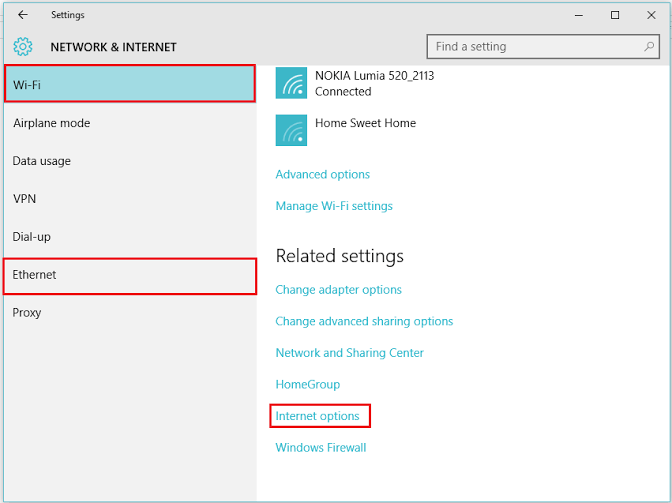
ملاحظة: يمكنك النقر فوق إعداد "Ethernet" إذا كنت متصلاً بالإنترنت عبر Ethernet. وبالمثل ، يمكنك النقر فوق "خيارات الإنترنت" ضمن إعدادات Ethernet.
ضمن قسم "خيارات متقدمة" ، مرر لأسفل للوصول إلى إعدادات "الأمان".
قم بإلغاء التحديدالمربعات الثلاثة كما هو موضح في الصورة الموضحة أدناه واضغط على زر "موافق" لتأكيد التغييرات.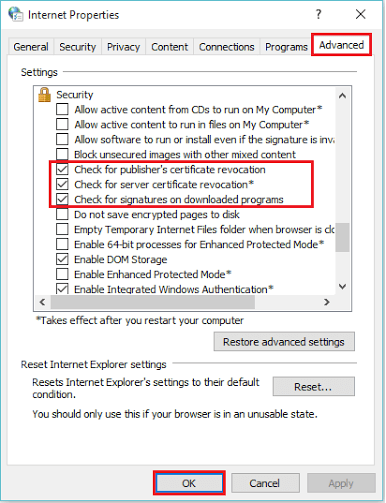
ملاحظة: سيؤدي تعطيل خانات الاختيار هذه إلى تجاوز عمليات التحقق التي يقوم بها النظام للتحقق من شهادة الناشر وشهادة الخادم والتوقيعات الرقمية.
طريقة بديلة
اختر علامة التبويب "أمان" ، وانقر فوق "مستوى مخصص".
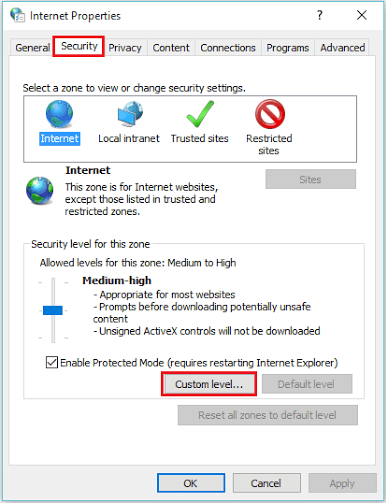
ملاحظة: يسمح المستوى المخصص للمستخدم بتعديل إعدادات الأمان عند الوصول إلى الإنترنت. يمكنك دائمًا الضغط على زر "إعادة تعيين" لتجنب أي تغييرات يتم إجراؤها في هذه الإعدادات. يقوم بتكوين جميع الإعدادات على الوضع الافتراضي.
الخطوة الخامسة:
قم بالتمرير لأسفل إلى "تشغيل التطبيقات والملفات غير الآمنة (غير آمنة)". اضغط على زر الاختيار "تمكين (غير آمن)" وانقر على "موافق" للإنهاء.
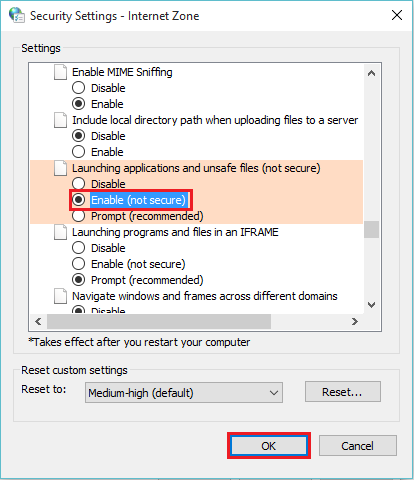
الطريقة البديلة 2:
تنقسم هذه الطريقة مرة أخرى إلى عدة خطوات. هم انهم:
الخطوة 1:
كرر الخطوات 1 و 2 و 3 الموضحة في الطريقة 1.
الخطوة 2:
ضمن قسم "المحتوى" ، انقر على "الناشرون".
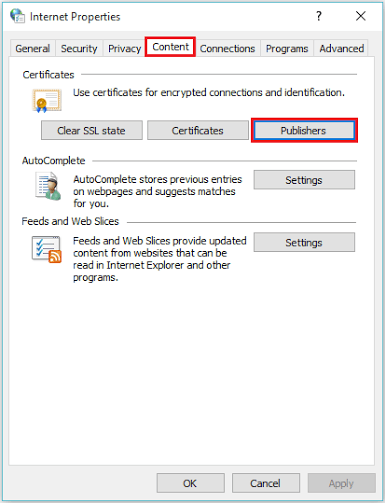
ملاحظة: البرامج التي تم تنزيلها من الإنترنت بها شهادات مثبتة معها لأسباب أمنية. إذا كان برنامجك لا يحتوي على شهادة ، فإنه يعتبر غير آمن و منعت من أجل سلامتك.
الخطوه 3:
ضمن قسم "الناشرون غير الموثوق بهم" ، انقر فوق اسم الملف المدرج في المربع أدناه.
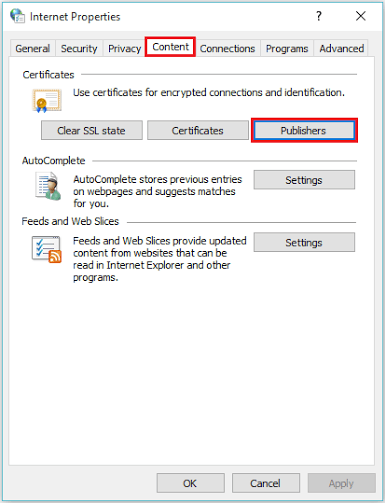
انقر فوق "إزالة" لإزالة الملف من هذه القائمة.
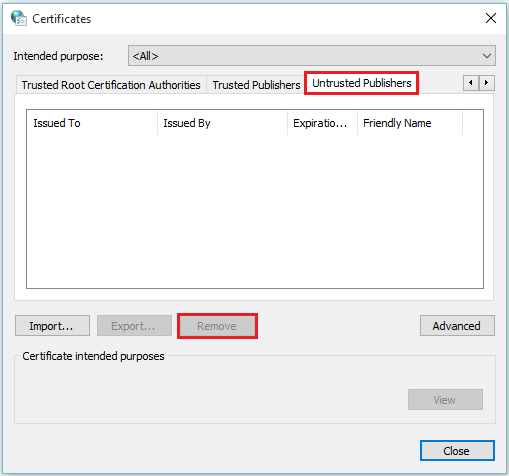
الخطوة الرابعة:
الآن ، انقر فوق قسم "الناشرون الموثوق بهم" وانقر على "استيراد" لاستيراد الملف ضمن قائمة "الناشر الموثوق به".

الخطوة الخامسة:
ستبدأ الخطوة أعلاه في عملية معالج استيراد الشهادة. انقر فوق "التالي" للمتابعة.
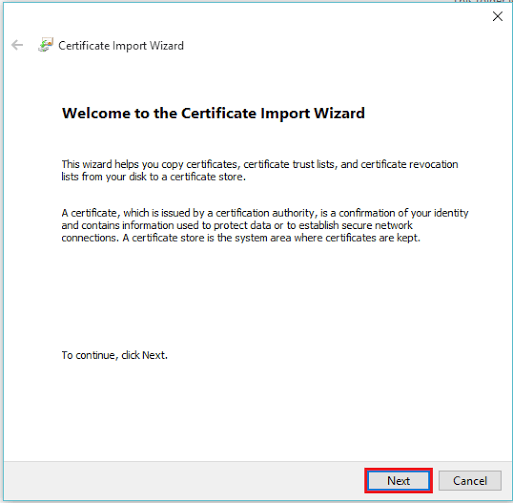
الخطوة السادسة:
يمكنك تحديد اسم الملف بالنقر فوق "استعراض" وتحديد المسار حيث يتم حفظ الملف. انقر فوق "التالي" للسماح بإدراج الملف ضمن "ناشرون موثوقون".